Unidad 5
•Descargar como DOCX, PDF•
0 recomendaciones•446 vistas
Este documento resume los diferentes métodos para seleccionar, copiar, mover y borrar celdas en Microsoft Excel 2010. Explica cómo seleccionar un rango de celdas, una fila o hoja completa, así como ampliar o reducir una selección. También cubre cómo copiar celdas utilizando el portapapeles o ratón, mover celdas entre hojas, y borrar contenido, formato o comentarios. Por último, introduce conceptos sobre datos como eliminar filas duplicadas, validación, ordenación y búsqueda de valores.
Denunciar
Compartir
Denunciar
Compartir
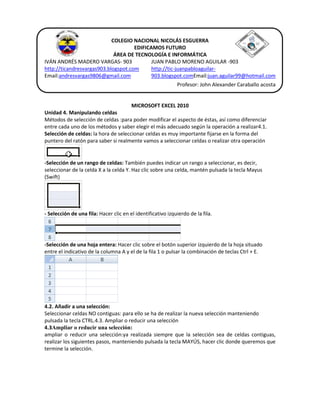
Recomendados
Unidad 4 y 5

Este documento proporciona instrucciones sobre cómo manipular celdas en Excel, incluyendo cómo seleccionar, copiar, mover y borrar celdas. También explica cómo añadir a una selección existente, ampliar o reducir una selección, y utilizar el portapapeles y el ratón para copiar y mover celdas. Por último, introduce conceptos sobre validación de datos, eliminación de filas duplicadas y ordenamiento de datos.
excel 2010 parte 2 (4 al 5)

Este documento proporciona instrucciones sobre cómo seleccionar y manipular celdas en Excel. Explica diferentes métodos para seleccionar celdas individuales o rangos, como copiar y pegar celdas utilizando el portapapeles o el ratón, y mover celdas. También cubre temas como validar datos, ordenar datos, buscar y reemplazar valores, y eliminar filas duplicadas. El objetivo es enseñar las funciones básicas de Excel relacionadas con la manipulación y el trabajo con datos en celdas.
Guia excel 2010

El documento proporciona una guía sobre las funciones básicas de Excel 2010, incluyendo cómo seleccionar celdas, copiar y pegar celdas utilizando el portapapeles o el ratón, mover celdas, borrar celdas, eliminar filas duplicadas, validar datos, ordenar datos y buscar y reemplazar datos. Explica los pasos para realizar cada una de estas operaciones comunes en Excel.
Trabjo 2

Este documento proporciona una introducción a las funciones básicas de selección y manipulación de celdas en Microsoft Excel 2010. Explica cómo seleccionar celdas individuales, rangos de celdas, filas, columnas y hojas completas, así como cómo ampliar o reducir una selección existente. También cubre temas como copiar, mover y borrar celdas utilizando el portapapeles o el ratón, y el uso de pegado especial.
Power99

El documento proporciona instrucciones sobre cómo seleccionar celdas, copiar y pegar celdas, ordenar y buscar datos en Excel. Explica cómo seleccionar celdas individuales o múltiples celdas de manera contigua o no contigua, y cómo ampliar o reducir una selección existente. También describe cómo copiar y mover celdas utilizando el portapapeles o el ratón, así como borrar celdas. Por último, cubre temas relacionados con los datos como eliminar filas duplicadas, validar datos, ordenar datos
travajo de excel 2

Este documento presenta una guía sobre el uso de Excel para seleccionar, copiar y mover celdas. Explica cómo seleccionar celdas individuales o rangos, ampliar o reducir selecciones, y copiar o mover celdas utilizando el portapapeles o el ratón. También cubre temas como borrar celdas, ordenar y buscar datos, y validar valores en celdas.
Unidades 4 (1)

Este documento presenta una unidad sobre la manipulación de celdas en Excel. Explica cómo seleccionar celdas individuales, rangos de celdas, filas y columnas completas. También cubre temas como copiar y pegar celdas utilizando el portapapeles o el ratón, mover celdas, borrar celdas, eliminar filas duplicadas, validar datos, ordenar datos y buscar y reemplazar datos. El documento proporciona instrucciones paso a paso para realizar estas tareas comunes de manipulación de hojas de cál
Formato 1 (1)

Este documento proporciona instrucciones sobre cómo seleccionar celdas en Excel y realizar operaciones comunes con datos, incluida la eliminación de filas duplicadas y la validación de datos. Explica los diferentes métodos para seleccionar celdas individuales, rangos de celdas, columnas, filas y hojas completas. También describe cómo ampliar o reducir una selección existente y agregar celdas no contiguas a una selección manteniendo presionada la tecla Ctrl. Por último, detalla cómo eliminar filas duplicadas usando la her
Recomendados
Unidad 4 y 5

Este documento proporciona instrucciones sobre cómo manipular celdas en Excel, incluyendo cómo seleccionar, copiar, mover y borrar celdas. También explica cómo añadir a una selección existente, ampliar o reducir una selección, y utilizar el portapapeles y el ratón para copiar y mover celdas. Por último, introduce conceptos sobre validación de datos, eliminación de filas duplicadas y ordenamiento de datos.
excel 2010 parte 2 (4 al 5)

Este documento proporciona instrucciones sobre cómo seleccionar y manipular celdas en Excel. Explica diferentes métodos para seleccionar celdas individuales o rangos, como copiar y pegar celdas utilizando el portapapeles o el ratón, y mover celdas. También cubre temas como validar datos, ordenar datos, buscar y reemplazar valores, y eliminar filas duplicadas. El objetivo es enseñar las funciones básicas de Excel relacionadas con la manipulación y el trabajo con datos en celdas.
Guia excel 2010

El documento proporciona una guía sobre las funciones básicas de Excel 2010, incluyendo cómo seleccionar celdas, copiar y pegar celdas utilizando el portapapeles o el ratón, mover celdas, borrar celdas, eliminar filas duplicadas, validar datos, ordenar datos y buscar y reemplazar datos. Explica los pasos para realizar cada una de estas operaciones comunes en Excel.
Trabjo 2

Este documento proporciona una introducción a las funciones básicas de selección y manipulación de celdas en Microsoft Excel 2010. Explica cómo seleccionar celdas individuales, rangos de celdas, filas, columnas y hojas completas, así como cómo ampliar o reducir una selección existente. También cubre temas como copiar, mover y borrar celdas utilizando el portapapeles o el ratón, y el uso de pegado especial.
Power99

El documento proporciona instrucciones sobre cómo seleccionar celdas, copiar y pegar celdas, ordenar y buscar datos en Excel. Explica cómo seleccionar celdas individuales o múltiples celdas de manera contigua o no contigua, y cómo ampliar o reducir una selección existente. También describe cómo copiar y mover celdas utilizando el portapapeles o el ratón, así como borrar celdas. Por último, cubre temas relacionados con los datos como eliminar filas duplicadas, validar datos, ordenar datos
travajo de excel 2

Este documento presenta una guía sobre el uso de Excel para seleccionar, copiar y mover celdas. Explica cómo seleccionar celdas individuales o rangos, ampliar o reducir selecciones, y copiar o mover celdas utilizando el portapapeles o el ratón. También cubre temas como borrar celdas, ordenar y buscar datos, y validar valores en celdas.
Unidades 4 (1)

Este documento presenta una unidad sobre la manipulación de celdas en Excel. Explica cómo seleccionar celdas individuales, rangos de celdas, filas y columnas completas. También cubre temas como copiar y pegar celdas utilizando el portapapeles o el ratón, mover celdas, borrar celdas, eliminar filas duplicadas, validar datos, ordenar datos y buscar y reemplazar datos. El documento proporciona instrucciones paso a paso para realizar estas tareas comunes de manipulación de hojas de cál
Formato 1 (1)

Este documento proporciona instrucciones sobre cómo seleccionar celdas en Excel y realizar operaciones comunes con datos, incluida la eliminación de filas duplicadas y la validación de datos. Explica los diferentes métodos para seleccionar celdas individuales, rangos de celdas, columnas, filas y hojas completas. También describe cómo ampliar o reducir una selección existente y agregar celdas no contiguas a una selección manteniendo presionada la tecla Ctrl. Por último, detalla cómo eliminar filas duplicadas usando la her
Formato 1 (1)

Este documento describe diferentes métodos para seleccionar celdas en Excel, incluyendo seleccionar una celda individual, un rango de celdas contiguas, una columna, una fila o toda la hoja. También explica cómo añadir celdas no contiguas a una selección manteniendo pulsada la tecla Ctrl y cómo ampliar o reducir una selección existente manteniendo pulsada la tecla Mayús.
Trabajo 3. unidades 4 y 5

Este documento contiene información sobre una unidad de manipulación de celdas en Excel. Explica cómo seleccionar, copiar, mover y borrar celdas y rangos de celdas utilizando el ratón y el portapapeles. También cubre técnicas como ampliar o reducir selecciones, copiar formatos, y validar y ordenar datos. El documento proporciona instrucciones paso a paso para realizar estas tareas comunes de manipulación de celdas en Excel.
Unidades 4

Este documento contiene información sobre una unidad de estudio sobre la manipulación de celdas en Excel. Incluye instrucciones sobre cómo seleccionar, copiar, mover y borrar celdas y rangos de celdas. También cubre temas como añadir a una selección, ampliar o reducir una selección, y usar distintas opciones al pegar celdas copiadas. Por último, introduce conceptos sobre limpiar datos duplicados y aplicar validación de datos en celdas.
Unidad de excel del 4 al 5 2014

Este documento proporciona instrucciones sobre cómo seleccionar celdas en Excel y realizar operaciones con los datos en ellas. Explica los diferentes métodos para seleccionar celdas individuales, rangos de celdas, columnas, filas y hojas completas. También cubre cómo añadir o ampliar selecciones existentes, y eliminar filas duplicadas o aplicar validación de datos para restringir los valores permitidos en celdas.
UNIDAD 4 Y 5

Este documento proporciona instrucciones sobre cómo manipular celdas en Excel 2010, incluida la selección, copia y movimiento de celdas utilizando el portapapeles y el ratón, así como la eliminación de filas duplicadas, validación de datos, ordenación de datos y búsqueda de datos.
Trabajo practico nº 8

Este documento contiene información sobre el Trabajo Práctico No 8 de Excel. Cubre 7 unidades que explican conceptos básicos de Excel como iniciar el programa, navegar entre hojas y celdas, introducir y modificar datos, seleccionar celdas, copiar y pegar, usar funciones como SUM y más. El documento proporciona instrucciones paso a paso para realizar diferentes tareas en Excel.
Unidad 5 y 6 exel

Este documento proporciona información sobre las operaciones que se pueden realizar con datos en Excel 2010, incluyendo eliminar filas duplicadas, validar datos, ordenar datos, y buscar y reemplazar datos. También explica cómo introducir y usar funciones como SUM, AVERAGE, COUNT, MAX y MIN para agilizar cálculos.
Edagr

Este documento describe las consultas en Microsoft Access, las cuales permiten automatizar acciones sobre una o más tablas como buscar, eliminar, insertar y actualizar datos. Las consultas se pueden crear a partir de tablas o de otras consultas y almacenan los criterios de búsqueda para ejecutar las consultas de forma repetida sin tener que volver a definir los criterios. Existen diferentes tipos de consultas como consultas de selección, consultas de acción y consultas SQL.
Colegio nacional nicolás esguerra

Este documento presenta una unidad sobre la manipulación de celdas en Microsoft Excel 2010. Explica cómo seleccionar, copiar, mover y borrar celdas y rangos de celdas de manera individual o múltiple. También cubre temas como validar datos, ordenar datos, eliminar filas duplicadas y buscar y reemplazar datos.
unidad 4-5

1) El documento presenta información sobre la unidad 4 de Microsoft Excel 2010, la cual se enfoca en la manipulación de celdas. 2) Se explican diversos métodos para seleccionar, copiar, pegar y mover celdas. 3) También se cubren temas como borrar celdas y el uso del pegado especial.
Trabajo 3 

1) El documento presenta información sobre los métodos de selección de celdas en Microsoft Excel, incluyendo cómo seleccionar una celda, fila, columna o hoja entera. 2) También explica cómo añadir o ampliar selecciones existentes, así como copiar y pegar celdas utilizando el portapapeles o el ratón. 3) Por último, detalla métodos para borrar celdas y su contenido, formato o comentarios.
Wendy Jaqueline

Este documento proporciona instrucciones sobre cómo usar Microsoft Excel. Explica cómo abrir y cerrar libros de Excel, copiar y pegar celdas, formatear celdas, asignar nombres a celdas y rangos, proteger hojas y libros, configurar páginas e imprimir hojas.
Unidades

El documento presenta una introducción a Excel, explicando sus elementos principales como la pantalla inicial, la ficha Archivo, las barras y la ayuda. Luego describe cómo empezar a trabajar con hojas de cálculo, incluyendo conceptos básicos, movimiento en hojas y libros, y cómo introducir y modificar datos. También cubre operaciones con archivos como guardar, cerrar, abrir y crear nuevos libros, y cómo manipular celdas mediante selección, copia, pegado y borrado. Finalmente, presenta técnicas para trabajar con
Unidad 7

Este documento describe los diferentes tipos de consultas en una base de datos, incluyendo consultas de selección, acción y SQL. Explica cómo crear consultas mediante el asistente de consultas y el diseño de consultas, incluyendo cómo agregar tablas, campos, criterios de búsqueda y ordenar resultados. También cubre consultas multitabla, parámetros y combinaciones de tablas.
Trabajos Exel

Este documento proporciona instrucciones sobre cómo manipular celdas en Excel, incluida la selección, copia, pegado, movimiento y borrado de celdas. También explica cómo validar datos en celdas para asegurar que cumplen con ciertos criterios y cómo eliminar filas duplicadas de una hoja. El documento contiene 10 secciones que describen estas funciones básicas de Excel para manipular y trabajar con datos en hojas de cálculo.
Manejo de filtros y ordenación de datos

Este documento proporciona instrucciones sobre cómo ordenar y filtrar datos en Microsoft Excel 2010. Explica los diferentes tipos de ordenamiento como ordenar ascendentemente o descendentemente, por múltiples criterios, por meses o días de la semana. También describe cómo usar el autofiltro para mostrar u ocultar filas que cumplen con ciertos criterios, y el filtro avanzado para aplicar condiciones más complejas. El propósito es ayudar a los usuarios a organizar y analizar grandes conjuntos de datos en Excel.
Trabajo de excel de informatica grupal

El documento presenta información sobre los elementos de la ventana de trabajo de Excel, incluyendo la barra de título, barra de herramientas, cinta de opciones, barra de fórmulas y barra de estado. También describe cómo cambiar el nombre de las hojas, insertar y eliminar celdas, filas y columnas, y los diferentes formatos de celda disponibles en Excel. Finalmente, explica los diferentes tipos de operadores como aritméticos, de comparación, de texto y de referencia que se pueden usar en Excel.
Glsv00dare

This document proposes techniques for automating the management of simulation accuracy in mixed-mode digital VLSI circuit simulation. It addresses the need to efficiently simulate increasingly large and complex circuits while providing guaranteed accuracy. The key techniques presented are:
1) An uncertainty redistribution method to determine the required accuracy for each subcircuit block based on its contribution to overall output delay uncertainty.
2) An iterative simulation approach that starts with low-accuracy analysis and refines accuracy levels using heuristics until simulation convergence is reached.
3) A mixed-mode simulation testbed that implements these accuracy management techniques and allows experiments using different simulator types. Experiments demonstrated the efficiency gains compared to uniform high-accuracy simulation.
Aspectos éticos y legales asociados a la informática digital.

Este documento trata sobre los aspectos éticos y legales asociados a la información digital. Explica la importancia de enseñar principios básicos de informática desde temprana edad para evitar problemas. También define conceptos como ética, seguridad informática, delitos informáticos, derechos de autor y ofrece recomendaciones para un uso adecuado de la tecnología y protección de información.
Reglanmento estudiantil 

El documento describe el reglamento estudiantil de una universidad, el cual contiene normas que regulan el comportamiento académico de los estudiantes y les brinda ventajas al conocerlo. El reglamento establece una concepción de valores para formar el perfil profesional deseado por la universidad e incluye normas sobre sanciones por violaciones y los derechos de los estudiantes.
Más contenido relacionado
La actualidad más candente
Formato 1 (1)

Este documento describe diferentes métodos para seleccionar celdas en Excel, incluyendo seleccionar una celda individual, un rango de celdas contiguas, una columna, una fila o toda la hoja. También explica cómo añadir celdas no contiguas a una selección manteniendo pulsada la tecla Ctrl y cómo ampliar o reducir una selección existente manteniendo pulsada la tecla Mayús.
Trabajo 3. unidades 4 y 5

Este documento contiene información sobre una unidad de manipulación de celdas en Excel. Explica cómo seleccionar, copiar, mover y borrar celdas y rangos de celdas utilizando el ratón y el portapapeles. También cubre técnicas como ampliar o reducir selecciones, copiar formatos, y validar y ordenar datos. El documento proporciona instrucciones paso a paso para realizar estas tareas comunes de manipulación de celdas en Excel.
Unidades 4

Este documento contiene información sobre una unidad de estudio sobre la manipulación de celdas en Excel. Incluye instrucciones sobre cómo seleccionar, copiar, mover y borrar celdas y rangos de celdas. También cubre temas como añadir a una selección, ampliar o reducir una selección, y usar distintas opciones al pegar celdas copiadas. Por último, introduce conceptos sobre limpiar datos duplicados y aplicar validación de datos en celdas.
Unidad de excel del 4 al 5 2014

Este documento proporciona instrucciones sobre cómo seleccionar celdas en Excel y realizar operaciones con los datos en ellas. Explica los diferentes métodos para seleccionar celdas individuales, rangos de celdas, columnas, filas y hojas completas. También cubre cómo añadir o ampliar selecciones existentes, y eliminar filas duplicadas o aplicar validación de datos para restringir los valores permitidos en celdas.
UNIDAD 4 Y 5

Este documento proporciona instrucciones sobre cómo manipular celdas en Excel 2010, incluida la selección, copia y movimiento de celdas utilizando el portapapeles y el ratón, así como la eliminación de filas duplicadas, validación de datos, ordenación de datos y búsqueda de datos.
Trabajo practico nº 8

Este documento contiene información sobre el Trabajo Práctico No 8 de Excel. Cubre 7 unidades que explican conceptos básicos de Excel como iniciar el programa, navegar entre hojas y celdas, introducir y modificar datos, seleccionar celdas, copiar y pegar, usar funciones como SUM y más. El documento proporciona instrucciones paso a paso para realizar diferentes tareas en Excel.
Unidad 5 y 6 exel

Este documento proporciona información sobre las operaciones que se pueden realizar con datos en Excel 2010, incluyendo eliminar filas duplicadas, validar datos, ordenar datos, y buscar y reemplazar datos. También explica cómo introducir y usar funciones como SUM, AVERAGE, COUNT, MAX y MIN para agilizar cálculos.
Edagr

Este documento describe las consultas en Microsoft Access, las cuales permiten automatizar acciones sobre una o más tablas como buscar, eliminar, insertar y actualizar datos. Las consultas se pueden crear a partir de tablas o de otras consultas y almacenan los criterios de búsqueda para ejecutar las consultas de forma repetida sin tener que volver a definir los criterios. Existen diferentes tipos de consultas como consultas de selección, consultas de acción y consultas SQL.
Colegio nacional nicolás esguerra

Este documento presenta una unidad sobre la manipulación de celdas en Microsoft Excel 2010. Explica cómo seleccionar, copiar, mover y borrar celdas y rangos de celdas de manera individual o múltiple. También cubre temas como validar datos, ordenar datos, eliminar filas duplicadas y buscar y reemplazar datos.
unidad 4-5

1) El documento presenta información sobre la unidad 4 de Microsoft Excel 2010, la cual se enfoca en la manipulación de celdas. 2) Se explican diversos métodos para seleccionar, copiar, pegar y mover celdas. 3) También se cubren temas como borrar celdas y el uso del pegado especial.
Trabajo 3 

1) El documento presenta información sobre los métodos de selección de celdas en Microsoft Excel, incluyendo cómo seleccionar una celda, fila, columna o hoja entera. 2) También explica cómo añadir o ampliar selecciones existentes, así como copiar y pegar celdas utilizando el portapapeles o el ratón. 3) Por último, detalla métodos para borrar celdas y su contenido, formato o comentarios.
Wendy Jaqueline

Este documento proporciona instrucciones sobre cómo usar Microsoft Excel. Explica cómo abrir y cerrar libros de Excel, copiar y pegar celdas, formatear celdas, asignar nombres a celdas y rangos, proteger hojas y libros, configurar páginas e imprimir hojas.
Unidades

El documento presenta una introducción a Excel, explicando sus elementos principales como la pantalla inicial, la ficha Archivo, las barras y la ayuda. Luego describe cómo empezar a trabajar con hojas de cálculo, incluyendo conceptos básicos, movimiento en hojas y libros, y cómo introducir y modificar datos. También cubre operaciones con archivos como guardar, cerrar, abrir y crear nuevos libros, y cómo manipular celdas mediante selección, copia, pegado y borrado. Finalmente, presenta técnicas para trabajar con
Unidad 7

Este documento describe los diferentes tipos de consultas en una base de datos, incluyendo consultas de selección, acción y SQL. Explica cómo crear consultas mediante el asistente de consultas y el diseño de consultas, incluyendo cómo agregar tablas, campos, criterios de búsqueda y ordenar resultados. También cubre consultas multitabla, parámetros y combinaciones de tablas.
Trabajos Exel

Este documento proporciona instrucciones sobre cómo manipular celdas en Excel, incluida la selección, copia, pegado, movimiento y borrado de celdas. También explica cómo validar datos en celdas para asegurar que cumplen con ciertos criterios y cómo eliminar filas duplicadas de una hoja. El documento contiene 10 secciones que describen estas funciones básicas de Excel para manipular y trabajar con datos en hojas de cálculo.
Manejo de filtros y ordenación de datos

Este documento proporciona instrucciones sobre cómo ordenar y filtrar datos en Microsoft Excel 2010. Explica los diferentes tipos de ordenamiento como ordenar ascendentemente o descendentemente, por múltiples criterios, por meses o días de la semana. También describe cómo usar el autofiltro para mostrar u ocultar filas que cumplen con ciertos criterios, y el filtro avanzado para aplicar condiciones más complejas. El propósito es ayudar a los usuarios a organizar y analizar grandes conjuntos de datos en Excel.
Trabajo de excel de informatica grupal

El documento presenta información sobre los elementos de la ventana de trabajo de Excel, incluyendo la barra de título, barra de herramientas, cinta de opciones, barra de fórmulas y barra de estado. También describe cómo cambiar el nombre de las hojas, insertar y eliminar celdas, filas y columnas, y los diferentes formatos de celda disponibles en Excel. Finalmente, explica los diferentes tipos de operadores como aritméticos, de comparación, de texto y de referencia que se pueden usar en Excel.
La actualidad más candente (17)
Destacado
Glsv00dare

This document proposes techniques for automating the management of simulation accuracy in mixed-mode digital VLSI circuit simulation. It addresses the need to efficiently simulate increasingly large and complex circuits while providing guaranteed accuracy. The key techniques presented are:
1) An uncertainty redistribution method to determine the required accuracy for each subcircuit block based on its contribution to overall output delay uncertainty.
2) An iterative simulation approach that starts with low-accuracy analysis and refines accuracy levels using heuristics until simulation convergence is reached.
3) A mixed-mode simulation testbed that implements these accuracy management techniques and allows experiments using different simulator types. Experiments demonstrated the efficiency gains compared to uniform high-accuracy simulation.
Aspectos éticos y legales asociados a la informática digital.

Este documento trata sobre los aspectos éticos y legales asociados a la información digital. Explica la importancia de enseñar principios básicos de informática desde temprana edad para evitar problemas. También define conceptos como ética, seguridad informática, delitos informáticos, derechos de autor y ofrece recomendaciones para un uso adecuado de la tecnología y protección de información.
Reglanmento estudiantil 

El documento describe el reglamento estudiantil de una universidad, el cual contiene normas que regulan el comportamiento académico de los estudiantes y les brinda ventajas al conocerlo. El reglamento establece una concepción de valores para formar el perfil profesional deseado por la universidad e incluye normas sobre sanciones por violaciones y los derechos de los estudiantes.
Guia 4

Este documento presenta una unidad sobre la manipulación de celdas en Microsoft Excel. Explica diferentes métodos para seleccionar, copiar, mover y borrar celdas, incluyendo el uso del portapapeles y del ratón. También cubre temas como añadir a una selección, ampliar o reducir una selección, y el pegado especial para copiar solo valores, fórmulas o formatos.
Global Channel Partners Tour No.1 and Summit No.5

The document provides information about an upcoming Global Channel Partners Tour and Summit.
The Tour will take place from March 24-29, 2014 at the IPEX exhibition in London. It will feature daily meetups on booth N2-D220 to discuss topics related to the economy, communications, opportunities, and growth. The Summit will be held November 21-24, 2014 at Kilronan Castle in Ireland and will also focus on these channel-related topics through keynote speakers. Early registration is now open for the Summit.
Présentation du Groupement d'Employeurs Idées Reims 

Présentation du Groupement d'Employeurs Idées Reims Chambre de Commerce et d'Industrie de Reims et d'Epernay
Candidat(e) ou Employeur ? Retrouvez tous les détails de cette solution d'avenir avec http://www.idees-reims.fr/Improvised Containers (MSc project)

This is the presentation made by me and my colleagues for our Shipping project. It contains images of improvised containers challenging and hence increasing size of the container market.
Site Aliases: Powerful Drupal Administration Using Drush by Chris Charlton

This document discusses using Drush site aliases to provide shortcuts for interacting with Drupal sites. Site aliases allow assigning nicknames to Drupal sites and their settings to make Drush commands more convenient. The document recommends starting with basic alias settings like the URI and database connection and provides examples of configuring, listing, and using aliases for multiple environments like development, staging, and production.
G mendez actividad3

El documento proporciona una introducción a los conceptos básicos de la energía nuclear, incluidos los tipos de reactores nucleares y su funcionamiento. Explica que la energía nuclear se libera al dividir o fusionar átomos, y describe los componentes clave de un reactor nuclear como el combustible, moderador y refrigerante. También resume los principales tipos de reactores, como de agua a presión y en ebullición, e identifica algunas aplicaciones y ventajas e inconvenientes de la energía nuclear.
Energias renovables

El documento describe los diferentes tipos de energía renovable como la solar, biomasa, hidráulica, geotérmica y eólica. Explica que la organización BUN-CA promueve el uso sostenible de los recursos naturales y la energía renovable en países centroamericanos como Costa Rica, donde la energía hidráulica representa la mayor parte de la generación eléctrica. También resalta el desafío de satisfacer la demanda de electricidad de forma sustentable.
French and European Canal and river cruisers - Grand Sturdy Linssen luxury ya...

French and European Canal and river cruisers - Grand Sturdy Linssen luxury ya...Duncan Hart LLB MBA (Australia)
Luxury Canal cruisers for European rivers and waters. Dutch built - 12 different model in the Classic range from 28 to 46 feet - suitable for travelling all Fraench Dutch and German canals and many other countries including the MediterraneanGeophysical Engineering for Building Inspections 

The document describes research assessing the strength of reinforced concrete structures using ultrasonic pulse velocity (UPV) and Schmidt rebound hammer (SRH) non-destructive tests. The tests were used to determine relationships between compressive strength test results and NDT values. Regression analysis was used to develop models correlating compressive strength with UPV and SRH readings. The results show significant correlations for both methods, with SRH prediction found to be more efficient under certain conditions. Combining the two NDT methods improved strength estimation and produced more reliable results closer to true values.
So just-what-rule

The regulatory landscape for oil and gas operations is changing. Regulations and directives issued by provincial bodies like the ERCB must now be followed, as they carry the force of law. Industry recommended practices (IRPs) on technical operating standards are still developed through the Drilling and Completions Committee, but regulators now give them greater consideration. Upcoming focus will likely remain on fracturing operations and developing standards to prevent inter-wellbore communication issues. Operators must stay informed of changing rules and ensure compliance, as ignorance will not excuse deviations from regulatory requirements.
遊牧自造者的世界旅程-Fablab台灣年會閉幕論壇

The document discusses the opportunities available for individuals to become "Fab Nomads" and collaborate with makers around the world. It highlights several recent Fab Lab and Maker Faire events that saw worldwide participation. It provides tips for becoming a Fab Nomad, including convincing others to support the idea, finding excellent collaborators through online maker communities, and potential sources of funding such as fellowships, conferences, and crowdfunding. The overall message is about the growing worldwide collaboration in the maker movement and invitation to get involved.
National Climate Change Response White Paper

This document presents South Africa's National Climate Change Response White Paper. It outlines two objectives for South Africa's climate change response: 1) effectively manage inevitable climate change impacts through building resilience, and 2) make a fair contribution to stabilizing global greenhouse gas concentrations. The response is guided by constitutional and international principles. Key elements of the strategy include prioritizing adaptation, using a national emissions trajectory range to guide mitigation efforts, implementing flagship programs, and mainstreaming climate-resilient development across all sectors of society. Monitoring and evaluation systems will track climate impacts and the effectiveness of the response.
Destacado (20)
Aspectos éticos y legales asociados a la informática digital.

Aspectos éticos y legales asociados a la informática digital.
Présentation du Groupement d'Employeurs Idées Reims 

Présentation du Groupement d'Employeurs Idées Reims
Site Aliases: Powerful Drupal Administration Using Drush by Chris Charlton

Site Aliases: Powerful Drupal Administration Using Drush by Chris Charlton
French and European Canal and river cruisers - Grand Sturdy Linssen luxury ya...

French and European Canal and river cruisers - Grand Sturdy Linssen luxury ya...
Similar a Unidad 5
trabajo de la unidad 4 a la 5

Este documento proporciona una introducción a las funciones básicas de selección y manipulación de celdas en Microsoft Excel 2010. Explica cómo seleccionar celdas individuales, rangos de celdas, filas, columnas y hojas completas, así como cómo ampliar o reducir una selección existente. También cubre temas como copiar, mover y borrar celdas utilizando el portapapeles o el ratón, y el uso de pegado especial.
Unidad 4 y 5

Este documento proporciona instrucciones sobre cómo manipular celdas en Excel, incluyendo cómo seleccionar celdas, ampliar o reducir selecciones, copiar y pegar celdas utilizando el portapapeles o el ratón, mover celdas, eliminar filas duplicadas, aplicar validación de datos a celdas, ordenar datos, y buscar y reemplazar datos dentro de un libro de Excel.
Segundo trabajo.

Este documento presenta una guía sobre el uso de Excel para seleccionar, copiar, mover y borrar celdas. Explica cómo seleccionar celdas individuales o rangos, ampliar o reducir selecciones, y copiar o mover celdas utilizando el portapapeles o el ratón. También cubre temas como validar datos, ordenar filas, buscar y reemplazar valores, y eliminar filas duplicadas. El objetivo es proporcionar instrucciones básicas sobre las funciones principales de Excel relacionadas con la manipulación y
Nicolas

Este documento presenta una guía sobre las funciones de selección, copia, movimiento y borrado de celdas en Excel. Explica cómo seleccionar celdas individuales o múltiples, ampliar o reducir una selección, copiar y pegar celdas utilizando el portapapeles o el ratón, mover celdas entre posiciones y borrar el contenido de celdas. También cubre temas como validación y ordenamiento de datos, y búsqueda y reemplazo de valores dentro de una hoja de cálculo.
Trabajo N.3

Este documento resume los métodos para seleccionar, copiar, mover y borrar celdas en Microsoft Excel 2010. Explica cómo seleccionar un rango de celdas contiguas o no contiguas, filas, hojas enteras y ampliar o reducir selecciones. También cubre cómo copiar y pegar celdas utilizando el portapapeles o el ratón, copiar en celdas adyacentes, pegado especial, mover celdas y borrar celdas. Por último, resume las operaciones sobre datos como eliminar filas duplicadas, validación, orden
unidad 1 a 5 elementos de exel 

Este documento presenta una introducción a Excel, incluyendo cómo iniciar el programa, los elementos principales de la interfaz como la pestaña Archivo, las barras y la ayuda. Explica conceptos básicos como libros de trabajo, hojas, celdas y tipos de datos. También cubre temas como introducir y modificar datos, errores comunes y operaciones básicas con celdas como seleccionar, copiar y pegar.
Colegio nacional nicolas esguerr1 (1)

Este documento presenta una introducción a Excel, incluyendo cómo iniciar el programa, los elementos principales de la interfaz como la pestaña Archivo, las barras y la ayuda. Explica conceptos básicos como libros de trabajo, hojas, celdas y tipos de datos. También cubre temas como introducir y modificar datos, mover y copiar celdas, y operaciones básicas con archivos como guardar, abrir y cerrar.
Colegio nacional nicolas esguerr3

Este documento presenta una introducción a Excel y contiene una serie de unidades sobre conceptos básicos del programa como iniciar Excel, la pantalla inicial, la ficha Archivo, las barras y la ayuda. También cubre temas como empezar a trabajar con hojas de cálculo, introducir y modificar datos, y tipos de datos. Otras unidades tratan sobre operaciones con archivos como guardar, cerrar, empezar nuevos archivos y abrir archivos existentes, así como la manipulación de celdas mediante selección, copia, movimiento y borrado.
como manejar excel

Este documento presenta una introducción a Excel y contiene una guía de 5 unidades sobre conceptos básicos y operaciones en Excel. La unidad 1 cubre elementos básicos como iniciar Excel, la pantalla inicial, la ficha Archivo y las barras. La unidad 2 trata sobre conceptos de Excel, movimiento en hojas y libros, y cómo introducir y modificar datos. La unidad 3 cubre operaciones de archivos como guardar, cerrar, abrir y empezar nuevos libros. La unidad 4 explica cómo seleccionar, copiar, mover y borrar c
Trabajo práctico nº 8 2012

1) El documento describe las funciones básicas de Excel como iniciar el programa, navegar entre hojas y celdas, introducir datos como números, texto y fórmulas, y realizar operaciones como guardar, abrir, copiar y pegar. 2) También explica cómo seleccionar celdas y rangos, moverse entre hojas, y eliminar duplicados o validar datos. 3) El documento proporciona instrucciones paso a paso para llevar a cabo estas tareas comunes en Excel.
trabajo completo

Este documento proporciona instrucciones sobre varias funciones básicas de Excel, incluyendo cómo seleccionar celdas, ampliar o reducir una selección, copiar y pegar celdas utilizando el portapapeles o el ratón, mover celdas, y borrar celdas. También cubre temas como copiar celdas adyacentes utilizando el autorrelleno, pegado especial para seleccionar qué elementos copiar, y eliminar filas duplicadas.
4

Este documento proporciona instrucciones sobre varias funciones básicas de Excel, incluyendo cómo seleccionar celdas, ampliar o reducir una selección, copiar y pegar celdas utilizando el portapapeles o el ratón, mover celdas, borrar celdas, y eliminar filas duplicadas. Explica los pasos para realizar cada una de estas acciones comunes en Excel.
4

Este documento proporciona instrucciones sobre varias funciones básicas de Excel, incluyendo cómo seleccionar celdas, ampliar o reducir una selección, copiar y pegar celdas utilizando el portapapeles o el ratón, mover celdas, borrar celdas, y eliminar filas duplicadas. Explica los pasos para realizar cada una de estas acciones comunes en Excel.
trabajo

Este documento proporciona instrucciones sobre varias funciones básicas de Excel, incluyendo cómo seleccionar celdas, ampliar o reducir una selección, copiar y pegar celdas utilizando el portapapeles o el ratón, mover celdas, borrar celdas, y eliminar filas duplicadas. Explica los pasos para realizar cada una de estas acciones comunes en Excel.
Andresvargas98

Este documento resume los diferentes métodos para seleccionar, copiar y mover celdas en Microsoft Excel 2010. Incluye instrucciones sobre cómo seleccionar un rango de celdas, una fila o hoja completa, añadir selecciones no contiguas, ampliar o reducir selecciones, copiar celdas utilizando el portapapeles o ratón, copiar en celdas adyacentes usando el autorrelleno, realizar pegado especial para copiar solo valores, mover celdas con portapapeles o ratón, y borrar celdas. También
tarea 2

Este documento proporciona instrucciones sobre cómo manipular celdas en Excel, incluyendo cómo seleccionar, copiar, mover y borrar celdas. También explica cómo ordenar y buscar datos dentro de una hoja de cálculo.
Trabajo parte completa 2 (1)

Este documento proporciona instrucciones sobre cómo seleccionar, copiar, mover y formatear celdas en Excel. Explica métodos para seleccionar celdas individuales, rangos enteros, filas y columnas. También cubre cómo copiar y mover celdas utilizando el portapapeles o el ratón, así como opciones especiales como copiar solo fórmulas o valores. Además, describe cómo eliminar filas duplicadas, aplicar validación de datos y ordenar datos en una hoja de cálculo.
desde la 2 hasta la 5 

Este documento proporciona una introducción a las funciones básicas de Excel, incluyendo cómo introducir y modificar datos, moverse entre hojas, seleccionar celdas, copiar y pegar celdas, y guardar y abrir libros de trabajo. Explica métodos para introducir datos, corregir errores, moverse por hojas, seleccionar celdas, copiar celdas utilizando el portapapeles o ratón, copiar celdas adyacentes, y guardar, abrir y cerrar libros de trabajo.
trabajo 3

Este documento proporciona instrucciones sobre diferentes métodos para seleccionar, copiar, mover y borrar celdas en Microsoft Excel. Explica cómo seleccionar celdas individuales, filas, columnas y hojas completas, y cómo ampliar o reducir selecciones existentes. También describe el uso del portapapeles y el ratón para copiar, mover y pegar celdas dentro y entre hojas de cálculo. Por último, ofrece instrucciones para borrar el contenido, formato y comentarios de celdas seleccionadas.
Deber tic`s[2]![Deber tic`s[2]](data:image/gif;base64,R0lGODlhAQABAIAAAAAAAP///yH5BAEAAAAALAAAAAABAAEAAAIBRAA7)
![Deber tic`s[2]](data:image/gif;base64,R0lGODlhAQABAIAAAAAAAP///yH5BAEAAAAALAAAAAABAAEAAAIBRAA7)
Este documento proporciona una introducción a Excel 2010, incluyendo cómo iniciar el programa, trabajar con hojas de cálculo, introducir y modificar datos, realizar operaciones básicas con archivos como guardar, abrir y cerrar, y manipular celdas mediante la selección, copia, pegado y borrado de contenido.
Similar a Unidad 5 (20)
Más de Juan Pablo Aguilar
TRABAJO FINAL

Este documento presenta los conceptos básicos de las bases de datos relacionales en Microsoft Access 2010. Explica cómo crear una base de datos con tablas, formularios e informes y establecer relaciones entre las tablas para organizar y visualizar la información de manera estructurada. Además, incluye ejemplos prácticos de cómo diseñar cada uno de estos componentes para una empresa didáctica llamada M&M Company.
OBJETIVOS 3 PERIODO 

Este documento presenta los objetivos de un curso sobre bases de datos en Access. El objetivo general es comprender cómo se realizan las bases de datos. Los objetivos específicos incluyen aprender a crear tablas, relacionar tablas, usar formularios, generar informes, y crear bases de datos en Access. La conclusión resume los conceptos clave de tablas, relaciones, formularios, informes y bases de datos.
INFORMES ACCESS 2010

Este documento describe las bases de datos relacionales en Access 2010. Explica que una base de datos bien diseñada permite acceder a información exacta y actualizada. Detalla los componentes clave de una base de datos, incluidas tablas de datos, consultas, formularios e informes. Luego guía al lector a través de los pasos para crear una base de datos simple en Access, incluida la creación de una tabla, la asignación de campos y el llenado de registros.
Qwwq (1)

Este documento proporciona una introducción a las bases de datos relacionales en Access 2010. Explica que una base de datos bien diseñada permite acceder a información exacta y actualizada, y que un buen diseño es esencial para lograr los objetivos. Luego describe los componentes clave de una base de datos, incluidas tablas, consultas, formularios e informes. Finalmente, resume los pasos básicos para crear una base de datos simple en Access, como darle un nombre a la empresa, crear tablas y campos, y luego llenar los regist
ACCESS 2010

Este documento proporciona información sobre bases de datos relacionales en Access 2010. Explica cómo crear una base de datos en Access 2010, incluida la creación de tablas, campos, formularios e informes. También describe cómo establecer relaciones entre tablas y los tipos básicos de relaciones como uno a uno y uno a varios. El propósito es capacitar a los estudiantes en el diseño y uso de bases de datos en Access.
BASE DE DATOS ACCESS 2010

Este documento describe las bases de datos relacionales en Access 2010. Explica que una base de datos bien diseñada permite acceder a información exacta y actualizada. Luego, detalla los componentes clave de una base de datos en Access, incluyendo tablas de datos, consultas, formularios e informes. El objetivo final es capacitarse en el diseño de bases de datos en Access para mejorar el control y conocimiento de la información almacenada.
MAPA CONCEPTUAL 

Una base de datos relacional cumple con el modelo relacional, el cual es el modelo más utilizado actualmente. Este modelo permite establecer relaciones entre los datos de diferentes tablas. Existen tres tipos de relaciones: relación uno a uno donde un registro solo se relaciona con otro registro único; relación uno a varios donde un registro se puede relacionar con múltiples registros; y relación varios a varios donde un registro puede relacionarse con más de un registro de otra tabla.
CONCEPTOS DE BASE DE DATOS

Este documento presenta una introducción a las bases de datos relacionales en Access 2010. Explica que una base de datos es una colección de información ordenada normalmente en tablas que se usa para almacenar, organizar y extraer conclusiones de los datos. Describe que las bases de datos se usan en empresas, hospitales, escuelas y comercio para catalogar información sobre pacientes, productos, estudiantes u otros objetos. Finalmente, indica que las bases de datos son útiles para mantener el orden en obligaciones y trabajo.
MAPA CONCEPTUAL

Una base de datos relacional permite usar datos de múltiples tablas simultáneamente mediante relaciones que evitan duplicidad de datos, ahorran memoria y espacio, aumentan la velocidad y facilitan el trabajo con tablas. Existen tres tipos de relaciones: uno a uno cuando un registro solo se relaciona con otro único registro; uno a varios cuando un registro solo se relaciona con varios de otra tabla; y varios a varios cuando un registro se puede relacionar con múltiples de otra tabla.
Tabla de datos 2

El Colegio Nacional Nicolás Esguerra busca edificar el futuro a través de la educación. Según su base de datos del 2010, la institución se enfoca en formar a los estudiantes y proveerles con las herramientas necesarias para tener éxito.
Access 1

El documento proporciona instrucciones para crear una base de datos para el Colegio Nacional Nicolás Esguerra para el año 2010, incluyendo darle un nombre a la tabla, modificar el tipo de datos de los campos según sea necesario y nombrar los campos.
Accesse 1

El documento presenta información sobre el Colegio Nacional Nicolás Esguerra. Contiene un encabezado con el nombre de la institución y la frase "Edificamos futuro". Además, menciona una base de datos del año 2010 que incluye una tabla con campos para organizar la información.
Prueba 2

Este documento contiene 10 preguntas sobre conceptos básicos de bases de datos en Microsoft Access. Explica que las bases de datos creadas en Access 2010 tienen extensión ACCDB, que el panel de navegación contiene los elementos de la base de datos como tablas y se puede ocultar/mostrar, y que al cerrar una base de datos desde el menú Archivo se cierra la base pero no Access.
Prueba 1

Este documento contiene 10 preguntas sobre las funciones y características básicas de Access 2010. Explica cómo cerrar el programa, utilizando las opciones de Archivo o las teclas de acceso rápido. Describe los elementos de la interfaz como la cinta de opciones, la barra de título y la barra de estado. Indica que se puede ocultar la cinta de opciones y acceder a la ayuda mediante F1 o la opción Archivo > Ayuda.
Corrección evaluación periódica unificad

El documento describe las características y capacidades del sistema LEGO MINDSTORMS Education NXT. Incluye un ladrillo NXT de 32 bits controlado por ordenador con servomotores interactivos y sensores como de sonido y ultrasonidos. El software LEGO MINDSTORMS Education NXT permite programar robots utilizando cables USB o Bluetooth. Los estudiantes pueden construir y programar robots para explorar conceptos científicos.
Proyecto triqui

El documento proporciona instrucciones para crear un tablero de juego de triqui en Microsoft Excel. Incluye pasos como formato de celdas, tamaño de fuente, alineación de texto, validación de datos para las entradas X u O, y duplicación de estas validaciones en todas las celdas del tablero. El propósito es analizar las posibilidades de ganar para cada jugador y definir las reglas para determinar un ganador.
Trabajo 2

Este documento resume varias funciones y herramientas en Excel 2010, incluyendo cómo crear una tabla de multiplicar, usar funciones de fecha y hora, texto, conectar, mayúsculas, búsqueda, números romanos, máximo común divisor (MCD) y mínimo común múltiplo (MCM).
Trabajo 1

El documento describe los pasos para crear una factura en Excel, incluyendo insertar los datos del cliente y los nombres de los productos, agregar las cantidades y precios de cada producto, calcular el total, añadir el IVA aplicando un 16% al total, y determinar el precio final aplicando un descuento del 10% a la suma del total y el IVA.
Funciones exel

Este documento presenta una serie de ejercicios para utilizar funciones de texto, búsqueda, financieras y fecha en Excel. Explica cómo usar funciones como CAR(), CONCATENAR(), BUSCAR(), PAGO(), PAGOINT() y FECHA() a través de ejemplos paso a paso. El objetivo es familiarizarse con estas funciones y aprender a aplicarlas para diferentes propósitos como cálculos financieros, concatenación de cadenas de texto y cálculo de fechas.
Tabla de multiplicar

El documento proporciona instrucciones en 4 pasos para crear una tabla de multiplicar en Excel. Detalla cómo seleccionar todas las celdas, ajustar el ancho de la celda, realizar una multiplicación y generar la tabla final. Los estudiantes Iván Andrés Madero Vargas y Juan Pablo Moreno Aguilar del Colegio Nacional Nicolás Esguerra comparten sus direcciones de correo electrónico y blogs para el área de tecnología e informática bajo la supervisión del profesor John Alexander Caraballo Acosta.
Más de Juan Pablo Aguilar (20)
Último
Infografia TCP/IP (Transmission Control Protocol/Internet Protocol)

Los protocolos son conjuntos de
normas para formatos de mensaje y
procedimientos que permiten a las
máquinas y los programas de aplicación
intercambiar información.
Programming & Artificial Intelligence ebook.pdf

para programadores y desarrolladores de inteligencia artificial y machine learning, como se automatiza una cadena de valor o cadena de valor gracias a la teoría por Manuel Diaz @manuelmakemoney
mantenimiento de chasis y carroceria1.pptx

Describe el mantenimiento del chasis y carrocería del automóvil
Inteligencia Artificial

La inteligencia artificial sigue evolucionando rápidamente, prometiendo transformar múltiples aspectos de la sociedad mientras plantea importantes cuestiones que requieren una cuidadosa consideración y regulación.
Refrigeradores Samsung Modo Test y Forzado

Reparación de refrigeradores Samsung, forzado de deshielo.
Manual de soporte y mantenimiento de equipo de cómputo

En este manual se encontrará información para desarrollar estrategias de mantenimientos exitosas.
Catalogo general tarifas 2024 Vaillant. Amado Salvador Distribuidor Oficial e...

Descarga el Catálogo General de Tarifas 2024 de Vaillant, líder en tecnología para calefacción, ventilación y energía solar térmica y fotovoltaica. En Amado Salvador, como distribuidor oficial de Vaillant, te ofrecemos una amplia gama de productos de alta calidad y diseño innovador para tus proyectos de climatización y energía.
Descubre nuestra selección de productos Vaillant, incluyendo bombas de calor altamente eficientes, fancoils de última generación, sistemas de ventilación de alto rendimiento y soluciones de energía solar fotovoltaica y térmica para un rendimiento óptimo y sostenible. El catálogo de Vaillant 2024 presenta una variedad de opciones en calderas de condensación que garantizan eficiencia energética y durabilidad.
Con Vaillant, obtienes más que productos de climatización: control avanzado y conectividad para una gestión inteligente del sistema, acumuladores de agua caliente de gran capacidad y sistemas de aire acondicionado para un confort total. Confía en la fiabilidad de Amado Salvador como distribuidor oficial de Vaillant, y en la resistencia de los productos Vaillant, respaldados por años de experiencia e innovación en el sector.
En Amado Salvador, distribuidor oficial de Vaillant en Valencia, no solo proporcionamos productos de calidad, sino también servicios especializados para profesionales, asegurando que tus proyectos cuenten con el mejor soporte técnico y asesoramiento. Descarga nuestro catálogo y descubre por qué Vaillant es la elección preferida para proyectos de climatización y energía en Amado Salvador.
El uso de las TIC por Cecilia Pozos S..pptx

El impacto de las tecnologías de la información y las comunicaciones en nuestra sociedad.
Catalogo Refrigeracion Miele Distribuidor Oficial Amado Salvador Valencia

Descubre el catálogo general de la gama de productos de refrigeración del fabricante de electrodomésticos Miele, presentado por Amado Salvador distribuidor oficial Miele en Valencia. Como distribuidor oficial de electrodomésticos Miele, Amado Salvador ofrece una amplia selección de refrigeradores, congeladores y soluciones de refrigeración de alta calidad, resistencia y diseño superior de esta marca.
La gama de productos de Miele se caracteriza por su innovación tecnológica y eficiencia energética, garantizando que cada electrodoméstico no solo cumpla con las expectativas, sino que las supere. Los refrigeradores Miele están diseñados para ofrecer un rendimiento óptimo y una conservación perfecta de los alimentos, con características avanzadas como la tecnología de enfriamiento Dynamic Cooling, sistemas de almacenamiento flexible y acabados premium.
En este catálogo, encontrarás detalles sobre los distintos modelos de refrigeradores y congeladores Miele, incluyendo sus especificaciones técnicas, características destacadas y beneficios para el usuario. Amado Salvador, como distribuidor oficial de electrodomésticos Miele, garantiza que todos los productos cumplen con los más altos estándares de calidad y durabilidad.
Explora el catálogo completo y encuentra el refrigerador Miele perfecto para tu hogar con Amado Salvador, el distribuidor oficial de electrodomésticos Miele.
Projecte Iniciativa TIC 2024 HPE. inCV.pdf

HPE presenta una competició destinada a estudiants, que busca fomentar habilitats tecnològiques i promoure la innovació en un entorn STEAM (Ciència, Tecnologia, Enginyeria, Arts i Matemàtiques). A través de diverses fases, els equips han de resoldre reptes mensuals basats en àrees com algorísmica, desenvolupament de programari, infraestructures tecnològiques, intel·ligència artificial i altres tecnologies. Els millors equips tenen l'oportunitat de desenvolupar un projecte més gran en una fase presencial final, on han de crear una solució concreta per a un conflicte real relacionat amb la sostenibilitat. Aquesta competició promou la inclusió, la sostenibilitat i l'accessibilitat tecnològica, alineant-se amb els Objectius de Desenvolupament Sostenible de l'ONU.
Todo sobre la tarjeta de video (Bienvenidos a mi blog personal)

Power point, diseñado por estudiantes de ciclo 1 arquitectura de plataformas, esta con la finalidad de dar a conocer el componente hardware llamado tarjeta de video..
Último (20)
Infografia TCP/IP (Transmission Control Protocol/Internet Protocol)

Infografia TCP/IP (Transmission Control Protocol/Internet Protocol)
Manual de soporte y mantenimiento de equipo de cómputo

Manual de soporte y mantenimiento de equipo de cómputo
Catalogo general tarifas 2024 Vaillant. Amado Salvador Distribuidor Oficial e...

Catalogo general tarifas 2024 Vaillant. Amado Salvador Distribuidor Oficial e...
Manual de Soporte y mantenimiento de equipo de cómputos

Manual de Soporte y mantenimiento de equipo de cómputos
Manual Web soporte y mantenimiento de equipo de computo

Manual Web soporte y mantenimiento de equipo de computo
Catalogo Refrigeracion Miele Distribuidor Oficial Amado Salvador Valencia

Catalogo Refrigeracion Miele Distribuidor Oficial Amado Salvador Valencia
Todo sobre la tarjeta de video (Bienvenidos a mi blog personal)

Todo sobre la tarjeta de video (Bienvenidos a mi blog personal)
Presentación Seguridad Digital Profesional Azul Oscuro (1).pdf

Presentación Seguridad Digital Profesional Azul Oscuro (1).pdf
Unidad 5
- 1. COLEGIO NACIONAL NICOLÁS ESGUERRA EDIFICAMOS FUTURO ÁREA DE TECNOLOGÍA E INFORMÁTICA IVÁN ANDRÉS MADERO VARGAS- 903 JUAN PABLO MORENO AGUILAR -903 http://ticandresvargas903.blogspot.com http://tic-juanpabloaguilarEmail:andresvargas9806@gmail.com 903.blogspot.comEmail:juan.aguilar99@hotmail.com Profesor: John Alexander Caraballo acosta MICROSOFT EXCEL 2010 Unidad 4. Manipulando celdas Métodos de selección de celdas :para poder modificar el aspecto de éstas, así como diferenciar entre cada uno de los métodos y saber elegir el más adecuado según la operación a realizar4.1. Selección de celdas: la hora de seleccionar celdas es muy importante fijarse en la forma del puntero del ratón para saber si realmente vamos a seleccionar celdas o realizar otra operación -Selección de un rango de celdas: También puedes indicar un rango a seleccionar, es decir, seleccionar de la celda X a la celda Y. Haz clic sobre una celda, mantén pulsada la tecla Mayus (Swift) - Selección de una fila: Hacer clic en el identificativo izquierdo de la fila. -Selección de una hoja entera: Hacer clic sobre el botón superior izquierdo de la hoja situado entre el indicativo de la columna A y el de la fila 1 o pulsar la combinación de teclas Ctrl + E. 4.2. Añadir a una selección: Seleccionar celdas NO contiguas: para ello se ha de realizar la nueva selección manteniendo pulsada la tecla CTRL.4.3. Ampliar o reducir una selección 4.3Ampliar o reducir una selección: ampliar o reducir una selección:ya realizada siempre que la selección sea de celdas contiguas, realizar los siguientes pasos, manteniendo pulsada la tecla MAYÚS, hacer clic donde queremos que termine la selección.
- 2. 4.4. Copiar celdas utilizando el Portapapeles: Copiar duplica una celda o rango de celdas a otra posición: Cuando utilizamos el portapapeles entran en juego 2 operaciones Copiar y Pegar. La operación de Copiar duplicará las celdas seleccionadas al portapapeles de Windows y Pegar -Además, en la versión Excel 2010 se ha incluido una pequeña flecha que permite seleccionar la forma en que queremos copiar los datos -Excel 2010 extiende el área de pegado para ajustarlo al tamaño y la forma del área copiada. -Si activamos la opción Recopilar sin mostrar el Portapapeles de Office copiará el contenido del portapapeles sin mostrarlo. 4.5. Copiar celdas utilizando el ratón: -sin utilizar el portapapeles: Usando Los Siguientes Pasos 1.) Seleccionar las celdas a copiar. 2.) Situarse sobre un borde de la selección y pulsar la tecla CTRL. 3.) Observa como el puntero del ratón se transforma en transformación del puntero. 4.) Manteniendo pulsada CTRL, pulsar el botón del ratón y manteniéndolo pulsado, arrastrarlo hasta donde se quiere copiar el rango. 5.) Observa como aparece un recuadro que nos indica dónde se situará el rango en caso de soltar el botón del ratón. 6.) Soltar el botón del ratón cuando estés donde quieres copiar el rango.
- 3. 7.) Soltar la tecla CTRL. 4.6. Copiar en celdas adyacentes Autorrelleno: a continuación te explicamos cómo utilizarlo y qué pasa cuando las celdas que copiamos contienen fórmulas. -Nota: Si no aparece el controlador de relleno podemos activarlo entrando en el menú Archivo, Opciones, en la ficha Avanzadas activar la casilla Permitir arrastrar y colocar el controlador de relleno y las celdas. 4.7. Pegado Especial: Interesar copiar el valor de una celda sin llevarnos la fórmula: es decir, elegir los elementos del rango a copiar. Esta posibilidad nos la proporciona el Pegado especial. Aparecerá el cuadro de diálogo Pegado especial en el que tendrás que activar las opciones que se adapten al pegado que quieras realiza
- 4. Como hemos visto, al hacer clic sobre la flecha del botón aparece una lista desplegable en la que, a parte de la opción Pegado especial, aparecen las opciones más importantes de las vistas anteriormente. 4.8. Mover celdas utilizando el Portapapeles Cortar desplazará las celdas seleccionadas:Seleccionar la pestaña Inicio y hacer clic en el botón Cortar. A continuación seleccionar las celdas donde quieres que se sitúen las celdas cortadas celdas utilizando el ratón 4.9.mover celdas utilizando el ratón: Para desplazar un rango de celdas a otra posición dentro de la misma hoja, sin utilizar el portapapeles Si queremos mover algún rango de celdas a otra hojaseguiremos los siguientes pasos: 1. Seleccionar las celdas a mover. 2. Situarse sobre un borde de la selección. 3. El puntero del ratón se convertirá en una flecha blanca apuntando hacia la izquierda y una cruz 4. puntas, tal como esto: puntero desplazar. 5.Pulsar el botón del ratón y sin soltarlo pulsar la tecla ALT, después pasar el puntero del ratón sobre la pestaña de la hoja a la cual quieras mover el rango de celdas que hayas seleccionado, 6.verás que esta hoja pasa a ser la hoja activa. Una vez situado en la hoja deseada soltar la tecla ALT. Después, soltar el puntero del ratón una vez situado en el lugar donde quieres dejar las celdas. 4.10. Borrar celdas Puede que alguna vez introduzcas información en una celda y a continuación decidas borrarla. -Borrar Todo: Elimina el contenido de las celdas seleccionadas, los comentarios ligados a esas celdas y cualquier formato excepto la anchura de la columna y la altura de la fila. -Borrar Formatos: Borra el formato de las celdas seleccionadas que pasan a asumir el formato Estándar, pero no borra su contenido y sus comentarios. Cuando hablamos de formato nos referimos a todas las opciones disponibles en el cuadro de diálogo Formato Celdas estudiadas en el tema correspondiente -Borrar Comentarios: Suprime cualquier comentario ligado al rango de las celdas seleccionadas, pero conserva sus contenidos y formatos. El estudio de los comentarios no es objeto de este curso. -Borrar Hipervínculos: Si seleccionas ésta opción se borrará el enlace pero el formato que excel aplica (color azul y subrayado) se mantendrá. Para eliminar también el formato deberás pulsar el icono junto a las celdas seleccionadas y seleccionar Borrar hipervínculos y formatos. O bien elegir en el menú borrar la opción Quitar hipervínculos.
- 5. Unidad 5. Los datos: Ya hemos visto que Excel se utiliza principalmente para introducir datos, ya sea literales como fórmulas. En este tema nos vamos a centrar en algunas de las operaciones típicas que se pueden realizar sobre ellos. 5.1. Eliminar filas duplicadas: Deberemos tener como celda activa uno de los registros a comprobar, de forma que, si existen varias tablas distintas, Excel sepa interpretar a cuál nos referimos. Visualizarás un marco alrededor de todos los registros que se verán afectados por la comprobación. 5.2. La validación de datos: La validación de datos nos permite asegurarnos de que los valores que se introducen en las celdas son los adecuados; pudiendo incluso mostrar un mensaje de error o aviso si nos equivocamos. Nos aparece un cuadro de diálogo Validación de datos como el que vemos en la imagen donde podemos elegir entre varios tipos de validaciones. Podemos restringir más los valores permitidos en la celda con la opción Datos, donde, por ejemplo, podemos indicar que los valores estén entre 2 y 8. 5.3. Ordenar datos: Cuando disponemos de muchos datos, lo más habitual es ordenarlos siguiendo algún criterio. Esta ordenación se puede hacer de forma simple, es decir, ordenar por una columna u ordenar por diferentes columnas a la vez, siguiendo una jerarquía.
- 6. Aquí puedes ver un ejemplo de ordenación. El botón Ordenar está más enfocado a ordenar por más de un criterio de ordenación. Al pulsarlo, nos aparece el cuadro de diálogo donde podemos seleccionar los campos por los que queremos ordenar. En el desplegable Ordenar por elegiremos la columna. Si los datos tienen un encabezado que les da nombre, Excel los mostrará. Si no, mostrará los nombres de columna (columna A, columna B,...). Cuando hemos completado un criterio, podemos incluir otro pulsando Agregar nivel, como se muestra en la imagen. De forma que podremos ordenar por ejemplo por nombre y en caso de que dos o más registros tengan el mismo nombre, por apellido. 5.4. Buscar y reemplazar datos: Cuando manejamos una cantidad importante de datos, en ocasiones necesitamos localizar en el libro un dato concreto. Para facilitarnos esta tarea existe la herramienta de búsqueda. La encontraremos en la pestaña Inicio > Buscar y seleccionar.
- 7. Al hacer clic en Buscar siguiente iremos pasando de una celda a otra, de entre las que contendiesen el valor introducido. Buscará a partir de donde estemos situados, por lo que deberemos situarnos en la primera celda para que busque en toda la hoja. Además, si tenemos varias celdas seleccionadas, sólo buscará en ellas. La opción Ir a... (teclas CTRL+I) nos permite situarnos en una celda en concreto. La ventaja que tiene frente a otras formas de desplazarnos entre las celdas es que guarda un historial de las celdas que se van visitando, de forma que si vamos a trabajar con las mismas celdas todo el tiempo, es posible que nos interese utilizar esta opción.
